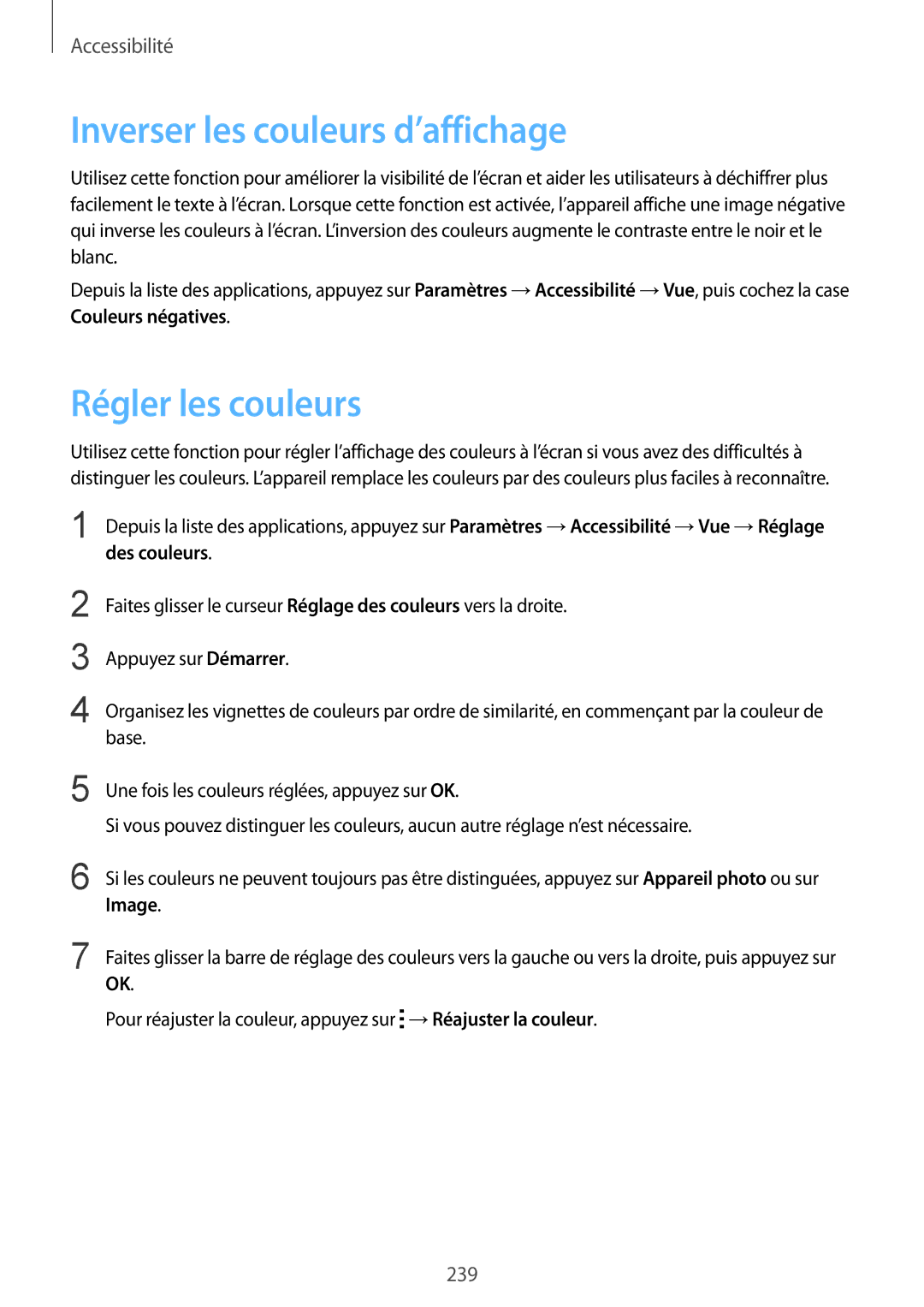Accessibilité
Inverser les couleurs d’affichage
Utilisez cette fonction pour améliorer la visibilité de l’écran et aider les utilisateurs à déchiffrer plus facilement le texte à l’écran. Lorsque cette fonction est activée, l’appareil affiche une image négative qui inverse les couleurs à l’écran. L’inversion des couleurs augmente le contraste entre le noir et le blanc.
Depuis la liste des applications, appuyez sur Paramètres →Accessibilité →Vue, puis cochez la case Couleurs négatives.
Régler les couleurs
Utilisez cette fonction pour régler l’affichage des couleurs à l’écran si vous avez des difficultés à distinguer les couleurs. L’appareil remplace les couleurs par des couleurs plus faciles à reconnaître.
1 Depuis la liste des applications, appuyez sur Paramètres →Accessibilité →Vue →Réglage des couleurs.
2
3
4
5
6
7
Faites glisser le curseur Réglage des couleurs vers la droite.
Appuyez sur Démarrer.
Organisez les vignettes de couleurs par ordre de similarité, en commençant par la couleur de base.
Une fois les couleurs réglées, appuyez sur OK.
Si vous pouvez distinguer les couleurs, aucun autre réglage n’est nécessaire.
Si les couleurs ne peuvent toujours pas être distinguées, appuyez sur Appareil photo ou sur Image.
Faites glisser la barre de réglage des couleurs vers la gauche ou vers la droite, puis appuyez sur
OK.
Pour réajuster la couleur, appuyez sur ![]() →Réajuster la couleur.
→Réajuster la couleur.
239